Genel kablosuz ağ kullanmak, aldığınız Wi-Fi sinyalinin gücü üzerinde çok az kontrole sahip olduğunuz veya hiç kontrolünüz olmadığı anlamına gelir. Ancak bu, kamu Wi-Fi'yi alma ve kullanma şansınızı artırmanın yolları olmadığı anlamına gelmez. Bu konuda size yardımcı olmak için, zayıf kamu kablosuz ağlarının sinyalini alma ve güçlendirme konusunda size temel ipuçları getiriyorduk!
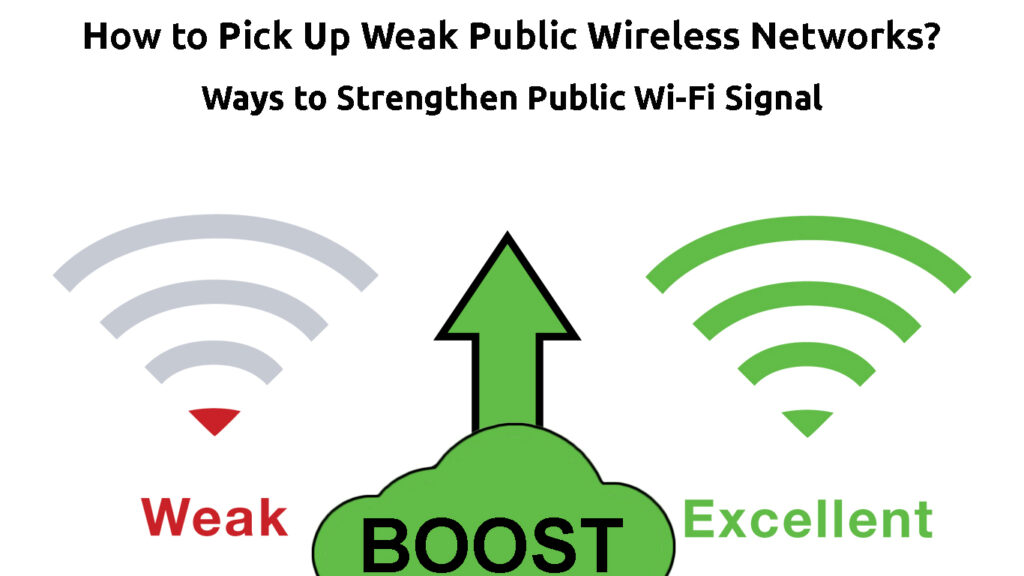
Zayıf halka açık kablosuz ağları almak için temel ipuçları
1. Wi-Fi kaynağına yaklaşın
Zayıf bir kamu Wi-Fi alma girişiminizde önemli bir adım, bu bağlantının kaynağını bulmaktır. Bir kez bulduğunuzda, sinyal gücü üzerinde daha fazla kontrole sahip olacaksınız. Ayrıca, cihazınız Wi-Fi'yi İnternet kaynağına yaklaştığında daha kolay algılayacaktır . Ardından, kaynaktan uzaklaştığınızda bile bağlandığı Wi-Fi ağını tespit etmek için çok daha kolay bir zamana sahip olacaktır.
Wi-Fi'niz bir otel veya kafe adını taşıyorsa, mahallenizde aramalısınız. Ayrıca bir mobil servis sağlayıcısının sıcak noktasını almanız da mümkündür. Sinyal yayıcılarının tam yerlerini bulmak için çevrimiçi araştırmalar yapabilirsiniz.
Bağlanmak istediğiniz Wi-Fi'nin kaynağını bulduğunuzda, cep telefonunuzu veya bir dizüstü bilgisayarınızı almalı ve mümkün olduğunca bu kaynağa yaklaşmalısınız. Ardından, kablosuz ağa bağlanmalısınız.
Daha sonra yerine geri dönebilirsiniz. Cihazınız artık kamu Wi-Fi'yi daha kolay keşfedebilmelidir.
2. Herhangi bir potansiyel paraziti kaldırın
Evinizdeki bazı nesneler, yönlendirici evinizde bulunsa bile kablosuz sinyale müdahale edebilir. Böylece, kablosuz ağa bağlanma konusunda sorun yaratabileceğinden şüphelendiğiniz tüm öğeleri kaldırmak akıllıca. Sinyal zaten çok daha zayıf olduğu için sizden uzak bir internet kaynağına bağlanmak istediğinizde paraziti azaltmak daha da önemlidir.
Büyük mobilya parçaları ve daha büyük aletler, güçlü bir Wi-Fi sinyalinin ortak engelleri arasındadır. Ne kaldıracağınızı ve ihtiyacınız olan nesneleri evinizin etrafında nereye taşıyacağınızı bilmek için, önce internet bağlantınızın kaynağını düşünmelisiniz. Ardından, kablosuz sinyalin size ulaşmak için geçmesi gereken yolu göz önünde bulundurmanız gerekir.
Sinyalin olası yolunu belirledikten sonra, sinyalin size ulaşmasının önünde durabileceğini düşündüğünüz her şeyi kaldırmalısınız veya uzaklaştırmalısınız. Sinyalin izleyeceği tam yoldan emin değilseniz, hangi yerleşimin size en güçlü kablosuz sinyali aldığını görmek için daha büyük nesneleri hareket ettirmeyi deneyebilirsiniz.
Wi-Fi müdahalesinin ortak kaynakları
Wi-Fi sinyaline müdahale edebilecek evinizdeki cihazları düşünmelisiniz. Mikrodalgalar, 2.4 GHz ağlarına benzer bir frekansta çalışan aletler arasındadır. Ağın kullandığınız yönlendiricisi bu frekansta çalışırsa, mikrodalga aldığınız sinyalin gücünü etkileyebilir. Bu nedenle, mikrodalga fırını kullandığınızda kablosuz ağa bağlanmaya çalışmalısınız.
Evinizdeki Wi-Fi müdahalesini nasıl azaltılır
Bluetooth özelliği , zayıf bir Wi-Fi sinyalinin bir başka yaygın suçlusudur. Bluetooth ayrıca 2.4 GHz yönlendirici ile aynı frekansta çalışır. Bu nedenle, şu anda kullanmadığınız herhangi bir gadget'ta bu özelliği kapatmak akıllıca. Dahası, İnternet kaynağında bu bant varsa 5 GHz ağına bağlanabilirsiniz .
3. Bir Wi-Fi anteni satın alın (Wi-Fi USB adaptörü)
Bir Wi-Fi USB adaptörü kablosuz sinyali kolaylaştırır. Yüksek kaliteli bir adaptöre yatırım yapmak, cihazınızın kendi başına alması için çok uzakta olan bir kamu Wi-Fi ağına bağlanmanıza yardımcı olabilir .

Bu ipucu yatırım gerektirir ve yatırımınızın uzun vadede ödeyip ödemeyeceğinden emin değildir. Bu nedenle, ihtiyacınız olan adaptör türü hakkında çok fazla araştırma yapmanız önemlidir. Kablosuz bir ağa bağlanmaya çalıştığınız için, sinyali etkili bir şekilde alabilen ve bir ağ aralığını genişletmenize yardımcı olabilecek bir adaptöre ihtiyacınız olacak. Ayrıca, düzgün yerleştirdiğinizden emin olmalısınız. Bu şekilde, daha güçlü bir sinyal alma şansını artıracaksınız.
4. Bir Wi-Fi sinyal genişletici alın
Kablosuz sinyal güçlendirici veya genişletici, kablosuz bir ağ aralığını genişleten bir araçtır. Ana amacı, bir hane halkındaki kablosuz ağın sinyalini artırmak olsa da, kamu Wi-Fi ağları için de kullanılabilir.
Ancak, Wi-Fi genişleticilerinin sınırlı bir aralığa sahip olduğunu unutmayın. 75 feet ila 2.500 feet arasında değişir. Yani, eğer internet kaynağı çok uzaksa, sinyal güçlendirici muhtemelen sizin için işe yaramaz olacaktır.
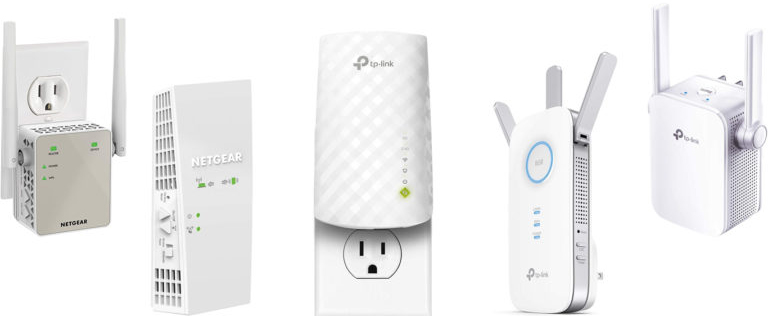
Dahası, bir Wi-Fi sinyal genişleticisinin kullanımı şart ve koşullarıyla sınırlıdır. Bazı modeller bu tür ağdan sinyali alamaz. Böylece, modeli dikkatlice seçmelisiniz.
Ayrıca, bazı Wi-Fi sağlayıcıları Wi-Fi genişleticilerinin kullanımını engelleyen özelliklere sahiptir. Bu özellik, kamu Wi-Fi sağlayıcıları arasında oldukça popülerdir. Buradaki en büyük sorun, bir Wi-Fi sinyal güçlendiricisine yatırım yapana ve genel kablosuz ağa bağlanmaya çalışana kadar sağlayıcının bu sistemleri etkinleştirip etkinleştirmediğini bilmek imkansızdır. Zaten bu gadget'a sahip birini tanıyorsanız, test etmek için ödünç alabilirsiniz.
İnternet bağlantısının kaynağının bu kısıtlamaları yerinde olması durumunda, ağa bağlanmaya çalışan cihaz engellenecektir. Çoğu durumda, blok ilk başta geçici olacaktır. Ağa birden çok kez bağlanmaya çalışırsanız, muhtemelen erişimi kalıcı olarak engellenirsiniz. Bunun üstesinden gelmenin yolları vardır, ancak çözümler genellikle kısa vadelidir ve bu etkili değildir. Bu nedenle, bir Wi-Fi sinyal genişletici, yalnızca Wi-Fi sağlayıcısı kullanıcıların bu aletleri kullanarak ağlara erişmesini engellemiyorsa size yardımcı olacaktır.
5. Ürün yazılımı ve ağ sürücülerini güncelleyin
Cihazınızı ve ağ sürücülerini güncel tutarak, mümkün olduğunca etkili bir şekilde çalışmasını sağlarsınız. Eski ürün yazılımı , kablosuz bir ağa bağlanmak ve İnternet'i kullanmak da dahil olmak üzere cihazınızdaki birçok işlemi yavaşlatabilir. Bu nedenle, cihazınızın bir kamu kablosuz ağını algılayabileceğinden ve kullanabilmesini sağlamak için ağ sürücüleri de dahil olmak üzere cihazınızı güncellemek akıllıca.
Çoğu durumda, cihazınız kendi başına güncellemeleri aramalı ve yeni bir sürüm mevcut olduğunda sizi bilgilendirmelidir. Cihazınızın bunu otomatik olarak yapamayacağından şüpheleniyorsanız, sistem ayarlarına gidebilir ve yazılım güncellemelerini kontrol edebilirsiniz.
Mac kullanıcısıysanız, bu ayarları Apple simgesine tıklayarak bulacaksınız. Ardından, sistem tercihlerine gitmeli ve yazılım güncellemesini seçmelisiniz. Mevcut bir güncelleme varsa, indirip yükleyebilirsiniz.
Bir Windows işletim sisteminiz varsa, Windows simgesini seçmeniz ve ayarları tıklamanız gerekir. Orada, Windows Update'i seçmeniz gerekecek. Eski Windows sürümlerinde, Windows Güncelleme seçeneği güncelleme güvenlik menüsünün altında olacaktır.
Sürücüleri Güncelleme
Şu anda bildiğiniz gibi, ağ sürücüleri cihazınızda güncel kalmanız gereken başka bir şeydir. Bir Mac'iniz varsa, yazılımınızı güncellediğinizde sürücüleriniz otomatik olarak güncellenir. Öte yandan, Windows kullanıcıları mevcut en son sürücü sürümünü kullandıklarından emin olmak için birkaç ekstra adımdan geçmek zorunda kalacaklar.
İlk olarak, cihaz yöneticisini ziyaret etmeli ve ağ adaptörlerine gitmelisiniz. Daha sonra adaptöre sağ tıklatmalı ve güncellemeyi seçmelisiniz. Sistemine sürücüleri otomatik olarak araması için talimat verebilirsiniz. Alternatif olarak, en son sürücü sürümlerini cihaz üreticileri resmi web sitesinden indirebilirsiniz. Bunu yaptığınızda, sürücülerin yüklemesi için bilgisayarıma göz atmayı seçebilirsiniz.

Bir Windows PC'deki sürücüleri de yeniden yükleyebilirsiniz. Bu, bir ağa bağlanma ile ilgili sorunlara neden olabilecek hataları kaldıracaktır. Bunu, cihazın adına sağ tıklayarak ve kaldırma seçerek yaparsınız. Ardından, bilgisayarınızı yeniden başlatmalısınız. PC geri döndüğünde sürücü yeniden yüklenir.
Windows 10 PC'de Wi-Fi resepsiyonu nasıl geliştirilir
https://www.youtube.com/watch?v=fyjsx3fvqf8
Son düşünceler
Kullandığınız Wi-Fi ağı üzerinde hiçbir kontrolünüz olmasa bile, iyi bir sinyal ve sağlam bir internet bağlantısı olma şansınızı artırabilirsiniz. İnternet kaynağına yaklaşarak, paraziti kaldırarak ve cihazınızı güncelleyerek, kamu Wi-Fi'yi daha büyük bir mesafeden alabilirsiniz. Bağlantıyı daha kararlı hale getirmeye çalışmak istiyorsanız, sinyal genişletici veya bir Wi-Fi adaptörü/dongle gibi ek bir gadget'a yatırım yapmalısınız.
